Copia un'immagine digitalizzata come timbro.
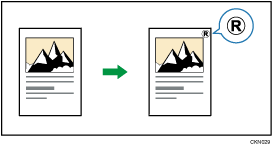
È possibile registrare come timbro personalizzato le lettere e le immagini utilizzate di frequente. Per informazioni su come registrare un timbro personalizzato, vedere Registrazione di un timbro personalizzato.
![]()
Non è possibile utilizzare il vassoio bypass con questa funzione.
È possibile inserire sotto forma di timbro un solo messaggio alla volta.
![]() Premere [Modifica/Colore].
Premere [Modifica/Colore].
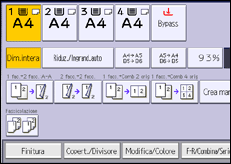
![]() Premere [Timbro].
Premere [Timbro].
![]() Premere [Timbro personalizzato].
Premere [Timbro personalizzato].
![]() Selezionare il timbro desiderato.
Selezionare il timbro desiderato.

![]() Premere [Cambia].
Premere [Cambia].
![]() Selezionare la posizione del timbro e premere [OK].
Selezionare la posizione del timbro e premere [OK].
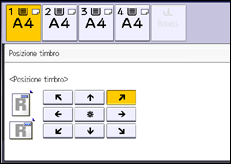
![]() Premere [Tutte le pagine] o [Solo 1a pagina] per selezionare la pagina da stampare.
Premere [Tutte le pagine] o [Solo 1a pagina] per selezionare la pagina da stampare.
![]() Premere [Colore timbro].
Premere [Colore timbro].
![]() Selezionare il colore del timbro, quindi premere [OK].
Selezionare il colore del timbro, quindi premere [OK].
![]() Premere due volte [OK].
Premere due volte [OK].
![]()
Per informazioni sulle posizioni del timbro, vedere Timbri.
È possibile modificare le impostazioni per Timbro personalizzato in [Timbro personalizzato] di Strumenti utente. Per informazioni, vedere Timbro personalizzato.
Argomenti correlati
Registrazione di un timbro personalizzatoEliminazione del timbro personalizzato
